在数字化时代,电脑硬件的稳定运行离不开驱动程序的及时更新与维护。面对复杂的硬件型号和频繁的版本迭代,普通用户常因驱动管理耗费大量时间。本文将深度解析一款高效解决此类痛点的工具——360驱动大师,从功能特性到操作细节,全面呈现其如何实现“驱动安装与更新一键搞定”。
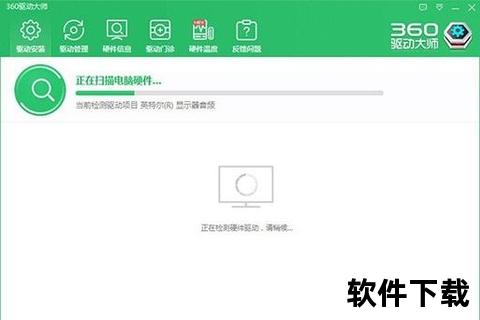
360驱动大师由360安全中心开发,定位于驱动管理领域的智能化解决方案,具备以下核心优势:
1. 百万级驱动库支持
覆盖主流硬件厂商设备,包括显卡、声卡、网卡、打印机等,支持Windows XP至Windows 11全系统版本。
2. 智能硬件检测与防护
首创驱动体检技术,实时监控硬件状态,提供温度预警、SSD寿命优化等功能,预防硬件故障。
3. 一键化操作体验
用户无需手动搜索驱动,软件自动扫描并推荐更新,支持“全部更新”或选择性安装。
4. 驱动备份与还原
可备份当前驱动至本地,当系统重装或驱动异常时,快速恢复至稳定版本。
5. 轻量化与兼容性
安装包仅13-14MB,低内存占用,且提供“无人值守安装”模式,方便装机人员批量操作。
1. 访问官网
通过浏览器进入360驱动大师官网,点击“轻巧版下载”或“网卡版下载”(适用于无网络环境)。
2. 选择安装路径
运行安装包后,建议自定义安装路径,避免占用系统盘空间。勾选“许可协议”时,需注意取消默认勾选的附加组件(如360浏览器)。
3. 完成安装
安装过程约1-2分钟,完成后自动启动软件,首次使用建议重启电脑以确保驱动生效。
启动软件后,点击“立即扫描”,系统将在30秒内检测出待更新或缺失的驱动,并以红/黄色标识异常项。例如,显卡驱动过期可能导致游戏卡顿,声卡驱动缺失将影响音频输出。
在“驱动管理”界面,勾选需备份的驱动,点击“开始备份”即可生成本地备份文件。若更新后出现兼容性问题,可通过“驱动还原”快速回退至旧版本。
360驱动大师凭借其庞大的驱动库和自动化操作逻辑,已成为驱动管理领域的实用工具。尽管存在少量争议,但其在易用性和安全性上的平衡仍值得肯定。对于追求效率的用户而言,掌握其核心功能与操作技巧,无疑能大幅提升电脑维护效率,让驱动管理真正实现“化繁为简”。